
Linear Phase EQ
Linear Phase EQは、異なる特性(ローシェルビング/ハイシェルビング/ピーキング)を選択できる6バンドのパラメトリックイコライザと、ハイパスフィルタフィルタを組み合わせた、周波数による位相差の生じないイコライザです。現在の設定を反映した、再生中の周波数特性をリアルタイムで表示することもできます。
このサンプルでは、低域と中域をメインに太く、メリハリのあるサウンドにしています。ほぼ同じ特性カーブに設定にした 8BandEQと比較してみてください。
編集前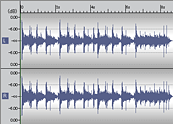
編集後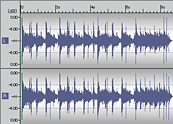
*編集前と編集後の違いは、ステレオヘッドフォンで試聴するとよりその効果がわかりやすくなります。
操作手順
- データを読み込みます。
- 範囲選択します。
*データ全体にエフェクトをかける場合には、範囲選択する必要はありません。 - エフェクターに「LinEQ」を設定します。
加工メニュー「エフェクト」から「LinEQ」を選んでクリックするか、または、プレイパネルにあるEffectボタンをクリックすると表示されるリストから「LinEQ」を選んでください。

ワンポイントアドバイス
ミキサーのINSERT(インサート)セクションからオーディオデータの出力に対してリアルタイムにエフェクトをかけることもできます。
詳しくは「ミキサーについて」内の「ミキサーからリアルタイムエフェクトをかける」をご参照ください。 -
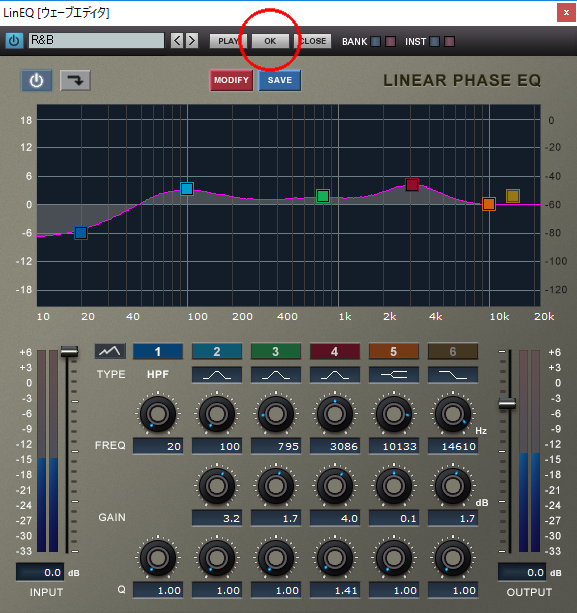
-
データに合う設定が決まったら「OK(実行)」をクリックし、データへの反映を実行します。
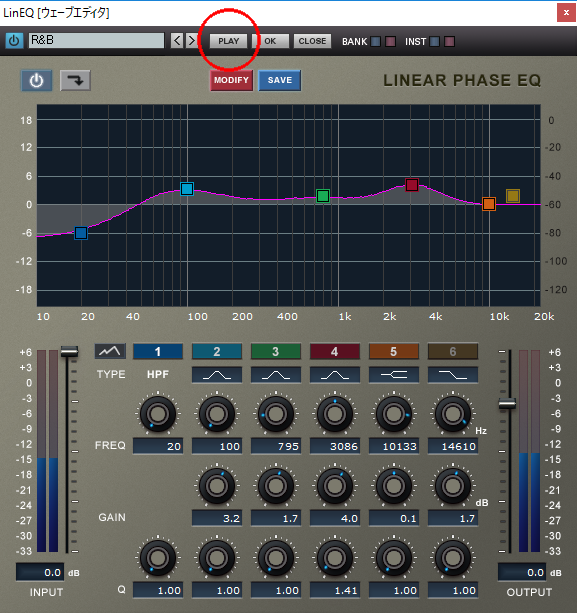
- 聴いてみましょう。
処理実行後、データを元に戻したい場合は「編集」メニューから「元に戻す」をクリックしてください。
*データ保存後は元に戻りません。
- 保存します。
ワンポイントアドバイス
周波数特性グラフ上にある各バンドのグリッドを上下(ゲインの増減)、左右(カットオフ周波数または中心周波数)にドラッグして、それぞれの周波数特性を変化させることができます。(周波数特性を直接描画するグリッドではないので、常に曲線上にグリッドがあるとは限りません。)
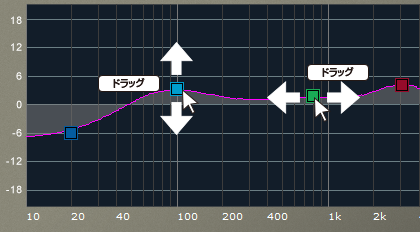
![]() このボタンをONにすると、ディスプレイ上にEQを反映した周波数特性(FFT)を表示することができます。
このボタンをONにすると、ディスプレイ上にEQを反映した周波数特性(FFT)を表示することができます。
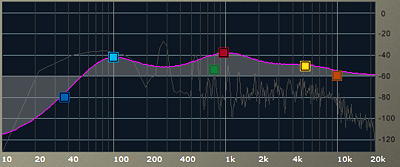
プリセット詳細
| プリセット名称 | 効果 |
| Pop | ポップスに適したサウンド |
| Rock | ロックサウンドに適したサウンド |
| RB | R&Bに適したサウンド |
気に入ったプリセットがない場合、お好みのプリセットを作成することが可能です。プリセット作成方法につきましては、Q&A「プリセットの保存(SAVEボタン)」 、「プリセットの保存(既存のプリセットをコピーして編集する)」をご参照下さい。
また、プリセットの初期化につきましてはQ&A「プリセットの初期化」をご参照下さい。